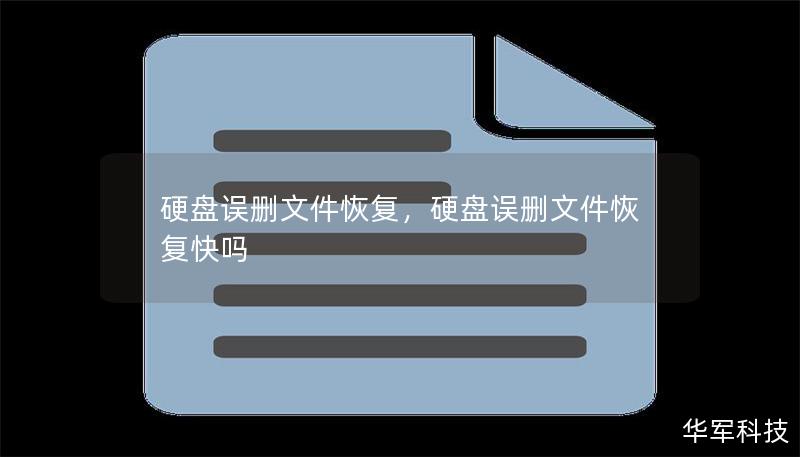新电脑读不出移动硬盘的原因解析
你是否曾遇到这样的问题?刚买了一台崭新的电脑,迫不及待地想把旧电脑中的重要文件导入新设备中。当你插入移动硬盘后,却发现电脑无法识别硬盘,甚至没有任何反应。这个情况并不少见,很多用户在更换电脑后都曾面临过类似的困扰。
当新电脑无法读出移动硬盘时,背后的原因其实有很多。我们将从硬件和软件两方面为大家详细解析可能的原因,并提供对应的解决方案。
1.移动硬盘问题
我们需要排查的是移动硬盘本身是否有问题。如果你的硬盘曾经在旧电脑上使用多年,出现老化或内部损坏的可能性是存在的。以下是一些常见的移动硬盘问题:
(1)硬盘老化或损坏
长期使用的移动硬盘可能因频繁拔插或物理撞击导致硬盘损坏。特别是机械硬盘,内部结构复杂,任何轻微的撞击都可能导致硬件故障。如果你发现移动硬盘在插入其他电脑时也无法被识别,可能就意味着硬盘本身出现了问题。
(2)硬盘供电不足
有些移动硬盘尤其是较大容量的硬盘需要额外的电力支持。如果新电脑的USB接口供电不足,可能会导致硬盘无法正常启动。特别是在使用USBHub或者其他延长线的情况下,供电不足问题更为常见。你可以尝试将移动硬盘直接插入主机后面的USB接口,以确保充足的电力供给。
2.新电脑的USB接口问题
如果排除了移动硬盘的问题,那我们接下来要检查的就是新电脑的USB接口情况。现代电脑通常配备多种不同的接口标准,例如USB2.0、USB3.0甚至是USB-C,不同接口的兼容性和性能各有不同。
(1)USB接口故障
新电脑并不意味着完全不会出现硬件问题。某些情况下,USB接口可能由于生产缺陷或硬件冲突导致无法正常工作。你可以尝试更换其他的USB接口,甚至可以连接到电脑后面的接口,避免使用前置或延长的接口。
(2)USB接口驱动问题
很多时候,操作系统未能自动安装正确的USB接口驱动,也会导致设备无法识别。这种问题在Windows操作系统中尤为常见,尤其是对新设备或较旧设备的兼容性支持不完善的情况下。你可以尝试进入设备管理器,查看USB驱动是否正常工作,必要时更新或重新安装驱动程序。
3.文件系统格式不兼容
移动硬盘中的数据是否采用了某种特定的文件系统格式?这是很多用户常常忽略的问题。Windows和Mac系统默认使用不同的文件系统格式,如果你的新电脑和旧电脑使用的操作系统不同,那么硬盘可能会因为文件系统的不兼容而无法识别。
(1)Windows与Mac文件系统差异
Windows系统通常使用NTFS或exFAT文件系统,而Mac系统则使用HFS+或APFS。如果你将硬盘格式化为特定的文件系统,例如HFS+,那么在Windows电脑上是无法直接读取的,反之亦然。
(2)跨平台文件传输工具的使用
为了解决不同操作系统间的文件系统兼容问题,市面上也有许多跨平台的工具可以帮助你。例如,对于Mac格式的硬盘,Windows用户可以使用一些第三方软件来读取HFS+或APFS格式的文件,反之,Mac用户也可以安装支持NTFS的工具,从而读取Windows格式的硬盘。
总结:
到此为止,我们已经分析了新电脑无法读出移动硬盘的几种可能原因,包括移动硬盘本身的问题、USB接口的问题以及文件系统不兼容的情况。接下来我们将进一步探讨如何通过具体的操作步骤,解决这些问题,让您的新电脑顺利识别移动硬盘。
实用解决方案,轻松恢复硬盘使用
在了解了新电脑读不出移动硬盘的可能原因后,接下来最重要的就是采取有效的措施,确保问题能够尽快解决。无论是通过更换硬件,还是调整软件设置,接下来的这些实用解决方案可以帮助你快速恢复硬盘使用,避免数据丢失的风险。
1.确保硬盘和接口正常连接
虽然这听起来像是一个最基本的操作,但很多情况下,移动硬盘无法识别其实是因为连接不牢固或者硬盘接口本身有问题。你可以尝试以下操作:
(1)更换USB接口
如果你发现当前的USB接口没有反应,可以尝试使用其他接口,尤其是电脑背部的接口,因为这些接口通常直接连接到主板,电力供给更为稳定。
(2)检查数据线
有时候,移动硬盘无法读取是因为连接线出现问题,尤其是老旧的数据线容易出现接触不良或破损的情况。你可以尝试更换一根新的USB数据线,看看问题是否得以解决。
2.更新或重装USB驱动
如果你发现硬盘在设备管理器中显示异常或者完全没有反应,那么很有可能是驱动问题。你可以通过以下步骤更新或重新安装USB驱动:
(1)更新USB驱动
打开“设备管理器”(右键“此电脑”→“管理”→“设备管理器”)。
展开“通用串行总线控制器”选项,找到相关的USB设备,右键点击并选择“更新驱动程序”。
系统会自动搜索并安装最新的驱动版本。
(2)卸载并重装驱动
如果更新驱动无效,你也可以尝试卸载驱动程序,再让系统自动重新安装:
在“设备管理器”中,右键点击有问题的USB设备,选择“卸载设备”。
卸载完成后,重新插入移动硬盘,系统会自动检测并安装所需的驱动。
3.检查文件系统并修复
当你排除了硬件问题后,很可能是硬盘内部文件系统出现了问题,导致新电脑无法识别。你可以尝试通过Windows自带的磁盘检查工具来修复文件系统。
(1)运行磁盘检查工具
打开“此电脑”,找到你的移动硬盘(如果它显示在文件资源管理器中)。

右键点击硬盘图标,选择“属性”。
在“工具”选项卡中,点击“检查”按钮,系统会自动扫描并修复硬盘中的文件系统错误。
(2)修复文件系统
如果磁盘检查工具无法解决问题,您可以尝试使用命令提示符修复文件系统:
打开命令提示符(管理员权限),输入chkdskE:/f(其中E:为移动硬盘的盘符,具体根据实际情况修改)。
系统会开始扫描并修复文件系统问题。
4.数据恢复与备份
如果经过以上步骤依然无法解决问题,并且你确认移动硬盘中有重要数据没有备份,你可以尝试使用数据恢复软件来进行数据抢救。常见的工具包括EaseUSDataRecovery、Recuva等,这些软件可以帮助你从损坏的硬盘中恢复文件。
总结:
通过以上详细的步骤,您可以轻松排查和解决新电脑无法识别移动硬盘的问题。无论是硬件还是软件方面的问题,只要按照本文的建议进行操作,都能有效恢复硬盘的正常使用。